大家好,我是小明,你们的熟面孔。今日,我们将探讨如何为音箱连接网线,这个操作远比你想象中的简单。按我的指引,我将带你顺利完成,确保过程顺利无阻!
为啥要给音箱连网线?
理解为何音箱需连接网线至关重要。现代音箱具备多种连接方式,如蓝牙、WiFi、AirPlay等。然而,无线连接有时容易受到影响,尤其是在网络信号不佳的家庭环境中,音箱可能会出现间歇性连接问题。此时,通过一根网线连接可以实现稳定可靠地传输,并提升音质。
此外,对于诸如支持多房间音频系统的高级音箱,必须采用网线连接才能充分利用其全部功能。否则,你将只能使用它作为一款普通的扬声器,实属浪费。

准备工作:你得有这些东西
明确连网线原因后,准备工作如下:需备有音箱,路由器(家庭上网专用设备),以及带有水晶头与RJ45接口的网线。确保所选音箱支持网线连接,购买时查阅说明书。

各项物品已备妥,即刻可着手进行。请耐心,循序渐进,每步稳扎稳打,确保一蹴而就。
第一步:找到音箱的网线接口

准备工作现已完成,现在进入操作阶段。首要任务是识别音箱背面的网线接口,通常标有“LAN”或“Ethernet”标识。识别并连接此接口即完成了一半设置。
某些音箱的网络接口可能被位于一个小封盖之下,轻启该盖可显露接口。无需担忧,此盖通常易于操作,不会造成不便。确认接口后,将网线接头缓缓插入。请注意,插入时宜轻柔,避免用力过猛,以防损坏接口。

第二步:把网线插到路由器上
音箱已连接妥当,现需将网线另一端接入路由器。通常路由器位于家中一隅,可能是客厅或书房。定位路由器后,寻找其网线端口,通常位于路由器背面,并有多处空位,任选一空插槽插入即可。

安装网线时,务必确保水晶头正对路由器插口,轻柔插入。若未闻“咔哒”声,请重复操作,避免用力过猛以防损坏接口。
第三步:检查连接是否成功

线路已接入,请执行连接验证。操作步骤:启动音箱设置,检索“已连接至网络”等提示。若出现此类信息,表明连接顺利,即可开启流畅的网络音频体验。
若未出现“已连接”提示,请勿慌张,可能系轻微故障。请首先查验网线是否正确连接,并尝试重启音箱及路由器。若此法无效,请参照说明书或在线搜索解决方案。
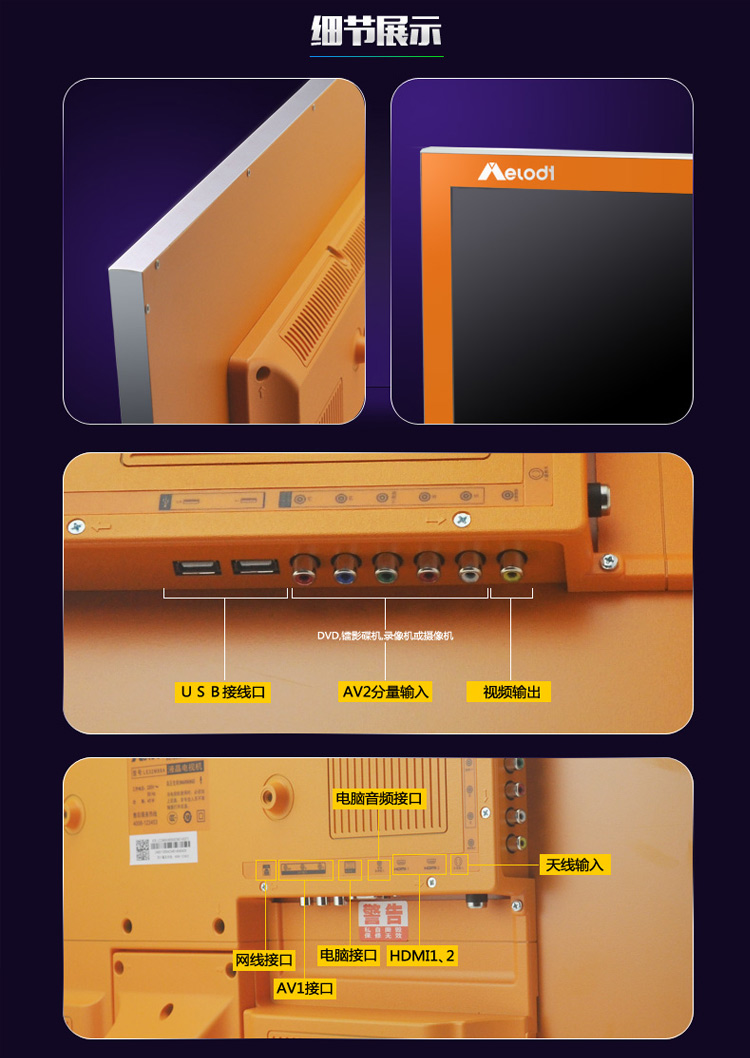
第四步:享受稳定的网络音频
连接已确立,即刻进入畅享时刻。借助有线连接,您的音箱将摆脱网络信号干扰。现在,您将尽享流畅的音乐、电影和游戏体验,音质稳固且音效鲜明,极大地提升了听觉享受。

此外,众多高端音响配备多房间音频功能。用户仅需将家中各房间接入网络,即可通过手机或平板远程操控播放,随心所欲选择曲目与播放位置,操作便捷至极。
第五步:一些小贴士
最后,请关注以下几点建议。首先,若家中的网线长度不足,购买网线延长器将消除线缆长度困扰。其次,针对频繁移动音箱的用户,具备网线收纳功能的音箱是理想选择,可避免频繁插拔。
此外,若家中路由器与音箱相距较远,建议购置网络交换机以拓展网络线路长度。总之,只要有决心,定能找到适宜的解决方案。
总结:音箱连网线,就是这么简单!
今日分享结束。连网线至音箱,过程简洁易懂。依照我的指引,您将轻松完成。如有疑问,请于评论区留言,我将竭力为您解答。
敬请各位分享,贵家庭音响的连接方式:无线或有线?期待在评论区聆听您的体验与见解,同时,请踊跃点赞与转发本篇文章。









